32252 skanuj0059 (48)
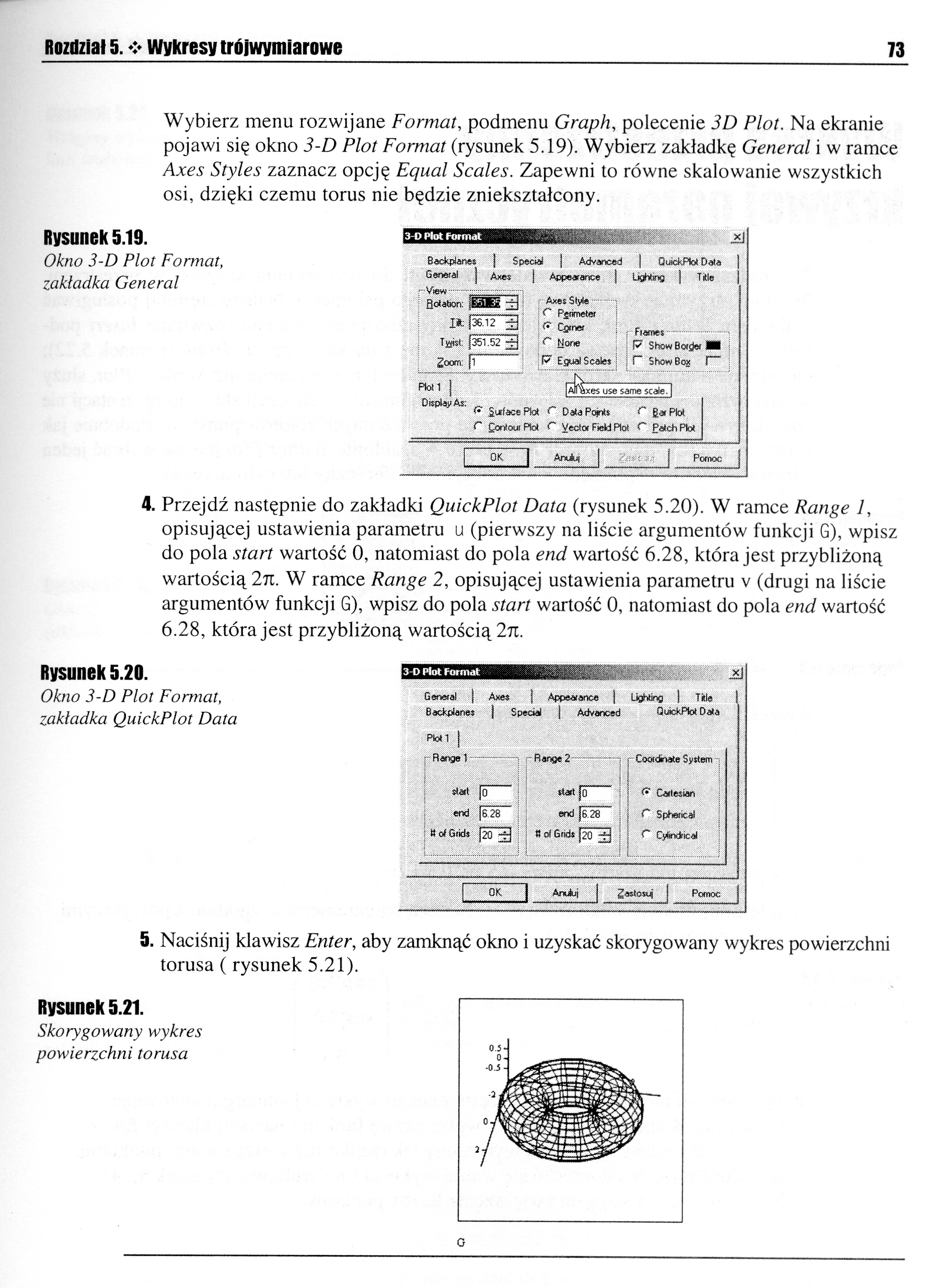
Rozdział 5. ❖ Wykresy trólwymiarowe 73
Wybierz menu rozwijane Format, podmenu Graph, polecenie 3D Plot. Na ekranie pojawi się okno 3-D Plot Format (rysunek 5.19). Wybierz zakładkę General i w ramce Axes Styles zaznacz opcję Equal Scales. Zapewni to równe skalowanie wszystkich osi, dzięki czemu torus nie będzie zniekształcony.
ics | Specta! j Advar>ced j Ui Genetal J Axes j Appeatance | Lifting r-Wiew ^ _
\ Rołation:
uuicisnw l
Tftle
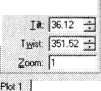
A xes Style Perimeter f* Cgjnet f Nonę
P Egual Scales i
Fiames................
P Show Botdet 1 (~ Show Box t
, [Alf^xes use same scalę, |
Display At a 5j|aceF1o( r DalaPof*! O g,p|oi
r JonlogiPW C Vecta Field Plol C PeletiPk*
4. Przejdź następnie do zakładki QuickPlot Data (rysunek 5.20). W ramce Rangę 7, opisującej ustawienia parametru u (pierwszy na liście argumentów funkcji G), wpisz do pola start wartość 0, natomiast do pola end wartość 6.28, która jest przybliżoną wartością 271. W ramce Rangę 2, opisującej ustawienia parametru v (drugi na liście argumentów funkcji G), wpisz do pola start wartość 0, natomiast do pola end wartość 6.28, która jest przybliżoną wartością 271.

Rysunek 5.20.
Okno 3-D Plot Format, zakładka QuickPlot Data
5. Naciśnij klawisz Enter, aby zamknąć okno i uzyskać skorygowany wykres powierzchni torusa ( rysunek 5.21).
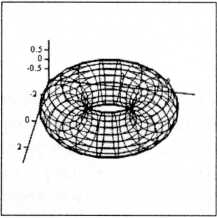
Rysunek 5.21.
Skorygowany wykres powierzchni torusa
Wyszukiwarka